如何在线/离线免费移除绿屏
简周于2022年9月21日更新至视频编辑技巧
绿幕是当今最流行的特效之一。许多游戏玩家、youtube用户和好莱坞级别的制作人都在使用绿屏来制作吸引人的电影。使用此效果,您可以轻松地移除绿屏并为您的视频创建一个新的背景。虽然听起来很复杂,但其实一点也不复杂。即使你是一个新手,你也可以毫不费力地使用这个效果。
如果你碰巧需要消除视频或图像上的绿屏,你可以在这里获得帮助。这篇文章将向你展示一些清除绿屏的软件来帮助你完成任务。现在让我们一起来读一下,找出更多的信息。
如何从视频中删除绿色屏幕与EaseUS视频编辑器
EaseUS视频编辑器是最受欢迎和神奇的绿色视频编辑之一。简单友好的界面,每个人甚至是新手都可以毫不费力地处理它。
使用此绿屏软件,您可以轻松地删除绿屏或删除视频背景只需点击一下。除此之外,这个视频编辑软件还为您提供了许多编辑工具,您可以在几个简单的点击中混合,剪切,修剪,旋转,反转和分割视频剪辑。总而言之,这个多功能的视频编辑软件使它成为可能制作拼贴视频、画中画视频、音乐视频、幻灯片等。
亮点:
- 提供超过300种特殊效果,包括过滤器,过渡,叠加等。
- 像专业人士一样导入和混合音乐轨道
- 点击一个按钮记录你的叙述
- 自定义您的视频背景毫不费力
如何用EaseUS绿屏视频去除器将绿屏视频转换为PC上的透明视频:
步骤1。下载EaseUS视频编辑器并从您的计算机导入源文件(绿色背景)。

步骤2。右键单击文件,选择“添加到项目”,将其放置到时间轴上。您也可以将其拖放到时间轴上。

步骤3。当文件出现在时间轴上时,右键单击它并选择“绿屏剪切”来应用绿屏效果。您还可以向文件中添加过滤器、文本、音乐和其他元素。

步骤4。单击画笔,然后单击要从原始图片中删除的区域。点击“确定”按钮后,软件将删除原来的绿色区域。
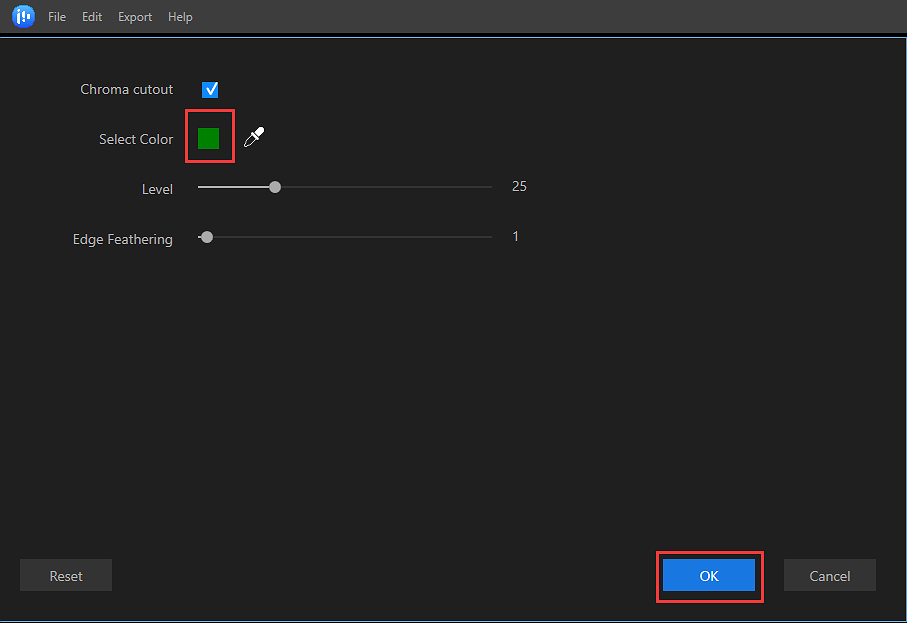
第5步。移除绿色背景后,您可以为文件添加新的背景。将新的背景(视频或图像)放到时间轴上,您会发现原始文件和背景文件一起播放。请注意,背景应该放在原始文件的时间轴上方,如下图所示。
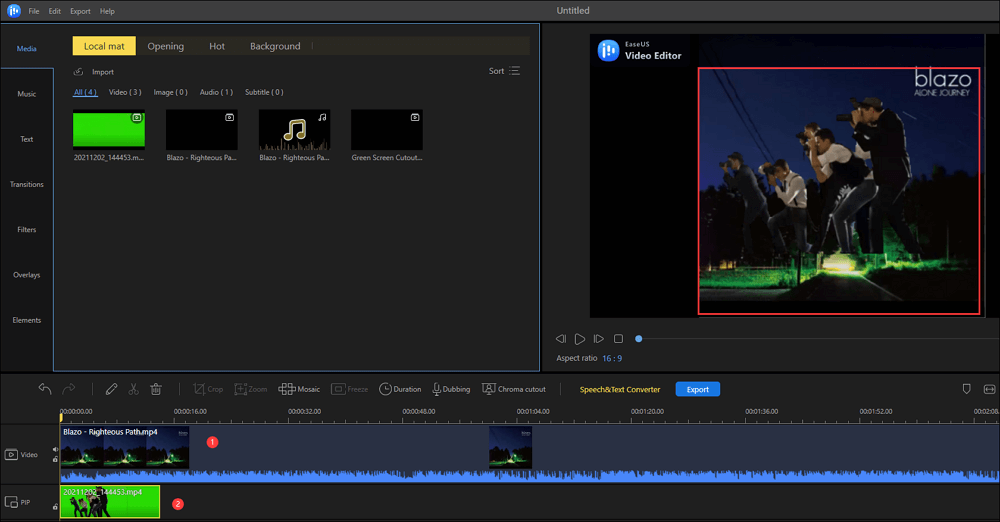
步骤6。试播你录制的视频。如果您满意,单击“导出”将其保存到您的计算机。有六种视频格式可供选择。

如何摆脱绿屏使用VSDC视频编辑器
VSDC视频编辑器是一个免费和有用的绿屏删除工具。它可以帮助您从您的视频中删除绿色屏幕,并快速,轻松地添加一个新的背景。
更重要的是,这个免费的多媒体套件带来了一套工具欧宝体育投注网站,用于编辑视频,改进音频,录制画外音,捕捉桌面屏幕,以及更多。作为一个非线性程序,它允许专业级的视频,其中多层素材可以混合成一个单一的组成。
如何从视频中删除绿屏:
步骤1。打开VSDC并将绿幕镜头导入时间轴。
步骤2。在左上角点击“视频效果”>“透明度”>“背景移除”,然后选择“确定”选项。如果没有自动移除绿色背景,请单击右侧菜单中的“Chromakey color”,选择滴管,在预览窗口中单击绿屏视频。

步骤3。选择并导入要用作视频背景的图片。然后右键单击绿色画面,依次选择“Order”和“One layer up”按钮。

步骤4。完成后,您可以获得具有新背景的视频。然后你可以把它保存在你的电脑上。
如何从在线视频中删除绿屏
Clipchamp是一个在线绿屏编辑器,口碑很好。它的库存库充满了高质量的绿屏镜头和gif,你不需要DIY你的赢了。你可以简单地浏览库,选择你的绿屏股票,并将其与视频分层。
此外,它还提供基本的编辑工具,包括修剪,裁剪,滑动,反转,合并等。编辑后,您可以在各种社交平台上分享编辑后的视频,如Facebook, YouTube等。
一步一步地从在线视频中删除绿屏背景:
步骤1。进入官方网站,选择需要更换背景的视频。
步骤2。添加一个绿屏股票视频到您的项目,并应用绿屏过滤器到您的绿屏视频。此外,您可以调整您的视频到任何宽高比,你喜欢在几个快速点击。

步骤3。当你对你的视频感到满意时,你可以导出它或在社交媒体平台上分享它。
奖金:如何从ps图象处理软件中删除绿屏
如果你想从你的图像中去掉绿屏,你可以选择Photoshop。
这是一个专业的照片编辑工具从Adobe。这款绿屏删除软件将帮助您轻松地从任何照片中删除绿屏。接下来,我们将以Adobe Photoshop 2020为例,与大家分享详细的教程。
步骤1。打开Photoshop,然后点击“文件”>“打开”导入目标图像。
步骤2。导入后,点击“选择”>“颜色范围”打开控制窗口。

步骤3。使用滴管工具去除绿屏。你需要做的是按下Shift键,然后在绿色区域周围点击。然后你会看到颜色范围窗口显示白色的效果。

步骤4。接下来,选择反转框来反转和细化边缘。当图片看起来不错的时候,你可以按【选择】>【反】键,点击【删除】键来去掉绿屏背景。
底线
综上所述,我们为您提供了一些简单可靠的方法来轻松地从视频或照片中删除绿屏。无论您使用的是什么操作系统,您都可以在本文中找到最好的绿屏软件。
在这些视频编辑程序中,我们强烈推荐EaseUS视频编辑器。这个视频编辑软件将帮助您通过几个简单的点击来删除视频的绿色背景,此外,它还提供了许多基本和高级的编辑工具和特殊效果,使您的视频脱颖而出。




